Sichern Sie alle iOS-Daten auf Windows/Mac und stellen Sie sie problemlos auf anderen Geräten wieder her.
Die umfassende Anleitung zum Sichern von WhatsApp-Nachrichten auf dem iPhone
In dieser digitalen Kommunikationswelt ist das Sichern Ihrer WhatsApp-Nachrichten auf Ihrem iPhone eine notwendige Methode zum Schutz Ihrer Informationen. Da die typische Methode zum Verwenden von Google Drive-Backups auf dem iPhone nicht funktioniert, stoßen viele iPhone-Benutzer auf Schwierigkeiten. Keine Sorge; dieser umfassende Leitfaden untersucht die effektivsten Methoden zum sicheren Sichern von WhatsApp-Nachrichten auf Ihrem iPhone. Egal, ob Sie die Effizienz lokaler Backups oder den Komfort von Cloud-Lösungen wie iCloud suchen, dieser Leitfaden ist Ihre Anlaufstelle. Lesen Sie jetzt weiter und tauchen Sie ein in die Welt der WhatsApp-Nachrichten-Backups auf Ihrem iPhone, um sicherzustellen, dass Ihre wertvollen Unterhaltungen intakt und jederzeit zugänglich bleiben.
Führerliste
Der effizienteste Weg, Ihre WhatsApp-Nachrichten sicher zu sichern So hilft iCloud beim automatischen Sichern von WhatsApp-Nachrichten So verwenden Sie iTunes zum Sichern von WhatsApp-Nachrichten auf dem PC WhatsApp-Nachrichten auf dem iPhone per E-Mail sichern FAQs zum Sichern von WhatsApp-Nachrichten auf dem iPhoneDer effizienteste Weg, Ihre WhatsApp-Nachrichten sicher zu sichern
Wenn Sie nach der einfachsten und sichersten Möglichkeit suchen, Ihre WhatsApp-Nachrichten auf dem iPhone 16 zu sichern, ist das professionelle Tool namens 4Easysoft iOS-Datensicherung und -wiederherstellung könnte genau das sein, was Sie brauchen. Dieses Tool hilft Ihnen nicht nur dabei, die Nachrichten, die Sie sichern müssen, schnell zu übertragen, sondern bietet auch Filter- und Suchfunktionen, mit denen Sie bestimmte WhatsApp-Nachrichten unter vielen Nachrichten finden können. Darüber hinaus fungiert dieses Tool nur als Tool zum Übertragen von Sicherungsdateien und erfasst keine Ihrer Daten, was bedeutet, dass Sie Ihre Privatsphäre so weit wie möglich schützen können. Hier ist die Schritt-für-Schritt-Anleitung zum Sichern von WhatsApp-Nachrichten auf Ihrem iPhone 16:

Sichern Sie Ihre WhatsApp-Nachrichten auf Ihrem iPhone für einige Sekunden sicher.
Übertragen Sie WhatsApp-Nachrichten, ohne Ihre persönlichen Daten zu erhalten.
Kostenloses Löschen und Sichern bestimmter WhatsApp-Nachrichten auf Ihrem iPhone.
Sorgt für eine stabile Verbindung, um Unterbrechungen bei der Datensicherung zu vermeiden.
100% Sicher
100% Sicher
Schritt 1Starten Sie 4Easysoft iPhone Data Recovery und verbinden Sie Ihr iPhone 16 mit den WhatsApp-Nachrichten, die Sie sichern möchten, über ein USB-Kabel mit Ihrem Computer. Klicken Sie dann auf der Hauptoberfläche auf die Schaltfläche „iOS-Datensicherung“.
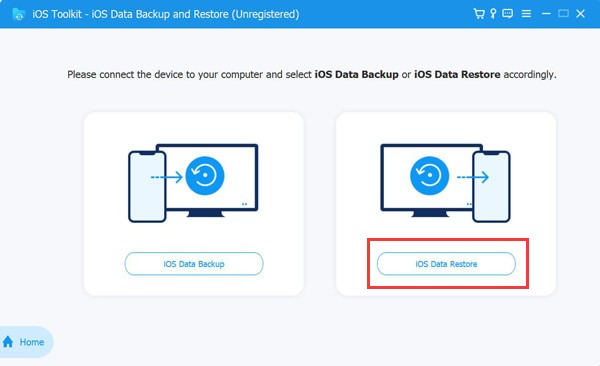
Schritt 2Klicken Sie auf die Schaltfläche „Standard“ oder „Verschlüsselt“, um den Sicherungsmodus auszuwählen. Nachdem Sie die gewünschte Option ausgewählt haben, klicken Sie auf die Schaltfläche „Start“, um den Vorgang zum Sichern Ihrer WhatsApp-Nachrichten auf Ihrem iPhone 16 zu starten.
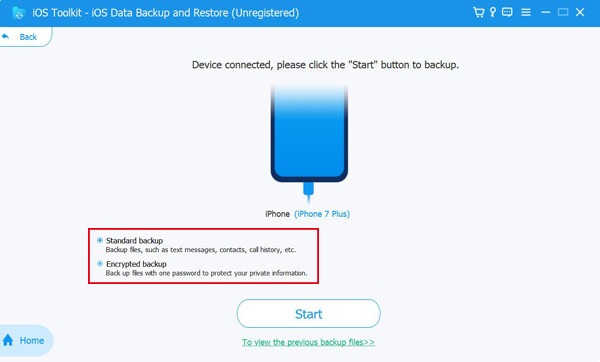
Schritt 3Klicken Sie auf der angezeigten Benutzeroberfläche auf die Schaltfläche „Nachrichten“, um die WhatsApp-Nachrichten auszuwählen, die Sie auf Ihrem iPhone 16 sichern möchten. Wenn Sie die Auswahl abgeschlossen haben, klicken Sie auf die Schaltfläche „Weiter“, um sie schnell zu sichern.
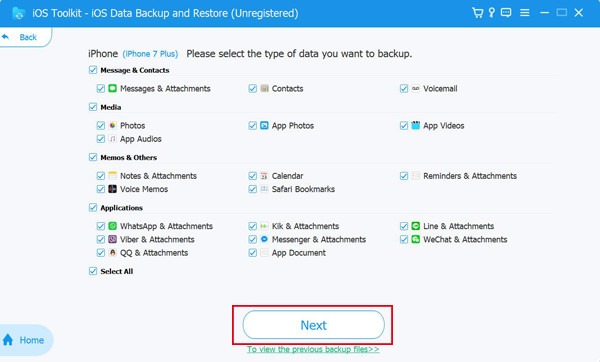
So hilft iCloud beim automatischen Sichern von WhatsApp-Nachrichten
Es ist auch eine praktische Methode, iCloud zum automatischen Sichern von WhatsApp-Nachrichten auf Ihrem iPhone 16 zu verwenden. Dies stellt sicher, dass Sie selbst im Falle einer unbeabsichtigten Deinstallation der App oder von Problemen nach Software-Updates problemlos Stellen Sie Ihre WhatsApp-Nachrichten wieder her aus dem aktuellsten Backup. Sie müssen sich jedoch darüber im Klaren sein, dass diese Methode nur funktioniert, wenn Sie die Option zuvor eingerichtet haben. Mit diesen einfachen Schritten können Sie sicherstellen, dass Ihre WhatsApp-Nachrichten auf Ihrem iPhone konsequent gesichert werden:
Schritt 1Starten Sie WhatsApp, wenn iCloud Backup aktiviert ist, und tippen Sie auf die Schaltfläche „Einstellungen“. Tippen Sie anschließend auf „Chats“ und dann auf die Schaltfläche „Chat-Backup“.
Schritt 2Tippen Sie in der Benutzeroberfläche auf die Schaltfläche „Automatische Sicherung“, um automatische Sicherungen zu aktivieren. Sie können Ihre bevorzugte Sicherungshäufigkeit auswählen, indem Sie darauf tippen. Jetzt ist die automatische Sicherung der WhatsApp-Nachrichten auf Ihrem iPhone aktiviert.
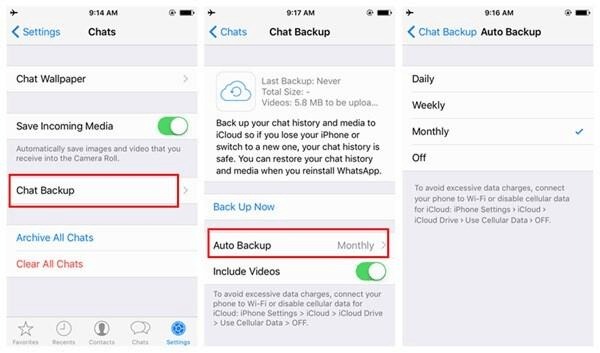
So verwenden Sie iTunes zum Sichern von WhatsApp-Nachrichten auf dem PC
Wenn das iCloud-Backup funktioniert nicht und Sie Ihre WhatsApp-Nachrichten auf dem iPhone 16 mit einem PC sichern möchten, ist iTunes eine gute Wahl für Sie. Beachten Sie jedoch, dass iTunes zwar im Allgemeinen einen reibungslosen Wiederherstellungsprozess bietet, beim Wiederherstellen des Backups auf einem iPhone mit einer anderen iOS-Version jedoch Fehler auftreten können. Hier finden Sie eine Schritt-für-Schritt-Anleitung zum Sichern der WhatsApp-Nachrichten Ihres iPhones mit iTunes auf Ihrem PC:
Schritt 1
Schritt 2
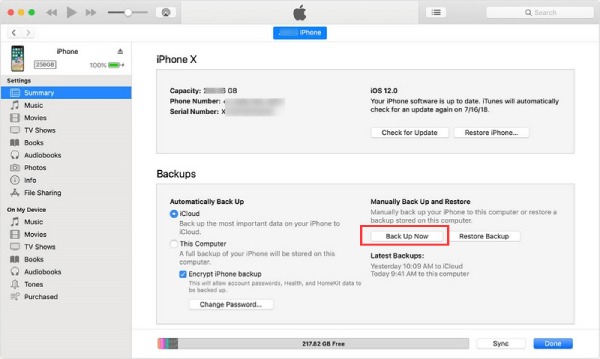
WhatsApp-Nachrichten auf dem iPhone per E-Mail sichern
Wenn Sie bestimmte WhatsApp-Nachrichten auf Ihrem iPhone sichern möchten, ist der Export per E-Mail eine praktische Option. Diese Methode ist jedoch möglicherweise nicht praktisch für diejenigen, die viele Nachrichten auf einmal übertragen möchten. Die folgende Schritt-für-Schritt-Anleitung führt Sie durch den Prozess des Exportierens und Sicherns einzelner WhatsApp-Nachrichten auf Ihrem iPhone:
Schritt 1Starten Sie WhatsApp auf Ihrem iPhone und überprüfen Sie WhatsApp-Status. Gehen Sie zum Abschnitt „Chats“, indem Sie auf die Schaltfläche tippen. Wischen Sie dann nach rechts und tippen Sie auf die Schaltfläche „Mehr“, um die jeweiligen WhatsApp-Nachrichten auszuwählen.
Schritt 2Tippen Sie auf die Schaltfläche „Chat exportieren“. Daraufhin wird ein Fenster angezeigt, in dem Sie die Exportmethode auswählen können. Tippen Sie auf die Schaltfläche „Mail“, um Ihre WhatsApp-Nachrichten auf Ihr iPhone zu übertragen und zu sichern.
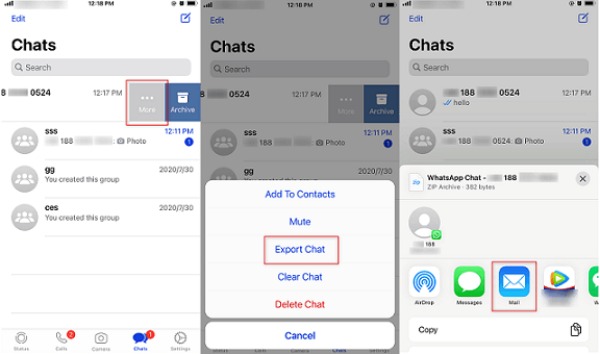
FAQs zum Sichern von WhatsApp-Nachrichten auf dem iPhone
-
Ist es möglich, WhatsApp-Nachrichten auf dem iPhone auf Google Drive zu sichern?
Nein, die Verwendung von Google Drive zum Sichern von WhatsApp-Nachrichten funktioniert nur auf Android-Telefonen. Das iPhone verwendet hauptsächlich iCloud; eine Sicherung über Google Drive ist nicht möglich.
-
Wie oft sichert iCloud automatisch WhatsApp-Nachrichten auf dem iPhone?
Sie können in den WhatsApp-Einstellungen auf Ihrem iPhone automatische iCloud-Backups einrichten; wählen Sie die Häufigkeit, die Ihnen passt.
-
Kann ich bestimmte WhatsApp-Nachrichten auf meinem iPhone selektiv sichern?
Abschluss
Im Bereich der digitalen Kommunikation ist die Sicherung und das Sichern Ihrer WhatsApp-Nachrichten auf Ihrem iPhone unerlässlich. Mit den verschiedenen Methoden, die in diesem Beitrag untersucht werden, von der Effizienz von 4Easysoft iOS Data Backup and Restore über die Automatisierung von iCloud bis hin zur Vielseitigkeit von E-Mail-Exporten, ist die Sicherung Ihrer Unterhaltungen jetzt einfacher denn je. Wenn Sie unter diesen Methoden ein möglichst nahtloses und sicheres Erlebnis beim Sichern von WhatsApp-Nachrichten auf Ihrem iPhone 16 genießen möchten, laden Sie herunter 4Easysoft iOS-Datensicherung und -wiederherstellung im Augenblick!
100% Sicher
100% Sicher



